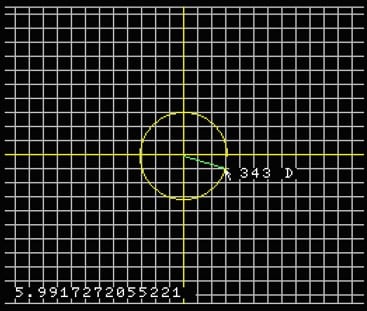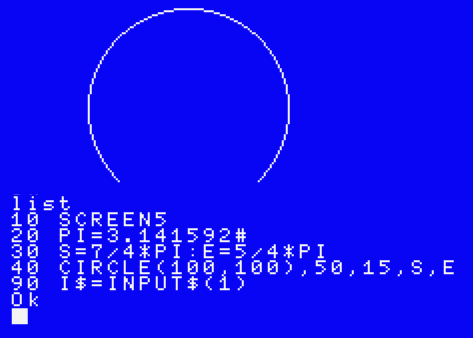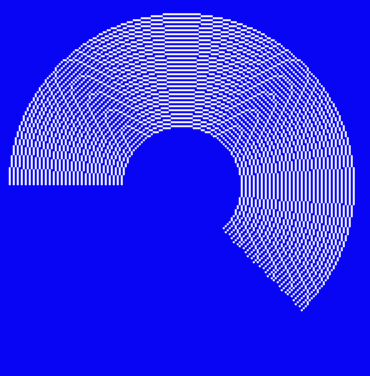今回はキーボードとジョイパッド、マウスの入力デバイスを考えてみます。
・キーボードの操作
MSXキーボードは109キーボードと比較してキーの数が少ないです。
キーボードにはGRPHキーがあり押しながら罫線や記号をプログラミング(テキスト)モードで書きます。
SPACEキーは横に2倍程度広いスペースがあります。
Windows、Alt、無変換、変換、アプリケーションキー、右ctrlはありません。
さらに109キーの上にend,PgUp,PgDn,Prt Sc,ScrollLockがありません。
Stop,Cls/Homeキーがあり、Pauseキー、テンキーはMSX2以降のパソコンにあります。
ファンクションキーはF5までの5キーでShiftを押すことでF10までできます。
比べてみればキーの種類が少ないので使いやすいと思いますね。
・ジョイパッド
MSXのジョイパッドはカーソルとABボタンです。2ポートあるので2人で操作もできます。
またATARI規格であればFM-TOWNS,メガドライブのパッドも代用できるようです。
過去にはゲーム(ATARI)ポートのハブのような同人で忍者タップというモノで4人接続など可能にしたり、
このポートからMIDIにつなげたりいろいろとできました。
MSXBASICで操作することもできるので便利です。
またMSXマウスで左クリックを押しながら差し込むとマウスがジョイパッドにもなります。
例えばグラディウスなどもマウスで操作可能になります。
・マウス
MSXマウスはゲームポートに差し込んで使用します。
MSXVIEWのほかビッツーのサウルスシリーズやA1コックピットなどGUIライクなアプリでマウス操作します。
お絵描きや音楽に使う程度でほとんど使いません。
という感じです。どちらかと言えばファミコン風なモノを作るのに最適ですね。
使い方によっては上下左右斜めと方向が決まっているので45度単位の移動はしやすいかなと思います。
BASIC画面で斜めに移動できます。
でも誰でもできそうなWindowsアプリのような操作にできないか考えてみました。

最初にスプライトの座標をsx,syにしてスティック判定をしています。
SX,SYはポインターの座標でssは移動値、PDはポート番号です。
CKは左クリックでCK=1,右クリックでCK=2.待ちでクリックでCK=3です。
あとは、、DUとかDEとかDRAWマクロのためのカウントをしています。
これは必要ありませんが再構築時のために;残しています。
CK=3はクリックボタンを押さないでポイントして操作待ちになると起動するものです。
よくアイコン上で待っていると「印刷します」とか「エクスプローラ」というあの機能です。
MSXパソコンでもできるようにしようと1998年くらいに考えました。
330行でキーマトリックスからctrlキーを押していればSS=3になり3倍速になります。
490行は長押し判定のプログラムが一部ありますね。
Windowsパソコンがなかったので見まねで作っていましたが、
今はプログラミングできるので不要な部分を消してかなりスマートになりました。
マウス操作は可能ですがGUIではジョイカード操作を前提にしていますね。
ということでMSXパソコンは知っている人にとってはおもしろいですね。
そういうこともあったのかと思い出してしまいました。では。